Упорядочивание приложений, Группирование приложений в папку, Перемещение приложений и папок – Инструкция по эксплуатации HTC One X10
Страница 70
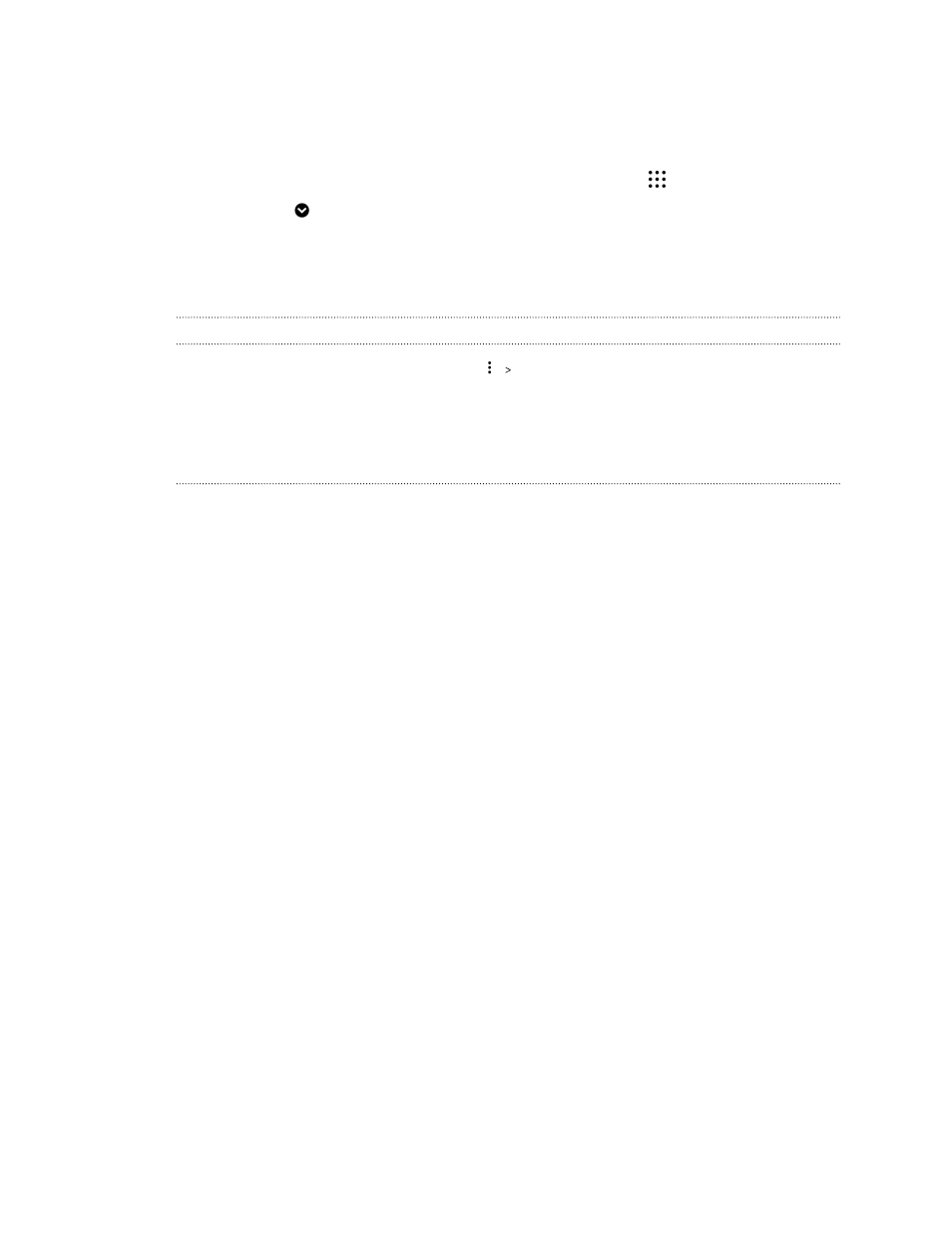
Упорядочивание приложений
Можно упорядочить и изменить порядок приложений на экране «Приложения».
1. В HTC BlinkFeed или на любой панели виджетов нажмите
.
2. Нажмите
, а затем выберите способ упорядочивания приложений, например по
алфавиту.
3. Если вы хотите сгруппировать приложения в папки или переупорядочить их,
выберите вариант Пользовательский.
Отображение или скрытие приложений на экране «Приложения»
1. На экране «Приложения» нажмите
Показать или скрыть приложения.
2. Выберите приложения, которые вы хотите скрыть, или снимите соответствующие
флажки, чтобы отобразить их.
3. Нажмите Готово.
Группирование приложений в папку
1. На экране «Приложения» нажмите
Пользовательский.
2. Нажмите
Пересортировать приложения.
3. Нажмите и удерживайте приложение, а затем перетащите его на другое
приложение, чтобы автоматически создать папку.
4. Чтобы добавить другие приложения, перетащите каждое из них на папку.
5. Чтобы назвать папку, откройте ее, нажмите на строку заголовка папки и введите
название.
6. По завершении нажмите
.
Перемещение приложений и папок
1. На экране «Приложения» нажмите
Пользовательский.
2. Нажмите
Пересортировать приложения.
3. Нажмите и удерживайте приложение или папку, а затем выполните одно из
следующих действий.
§
Перетащите приложение или папку на другое место на той же странице.
Дождитесь перемещения занимавшего это место значка, прежде чем поднять
палец.
§
Перетащите приложение или папку на стрелку
или
, чтобы переместить
его на другую страницу.
4. Закончив с перемещением приложений и папок, нажмите
.
70
Индивидуальная настройка